win7系统如何检测内存条频率 如何查看win7旗舰版内存条频率
更新时间:2023-06-25 10:38:45作者:yang
win7系统如何检测内存条频率,Win7系统作为一款广泛使用的操作系统,在使用过程中可能会遇到需要检测内存条频率的情况,内存条频率是内存的重要参数之一,不同频率的内存条在性能上也会有所差异。那么在Win7系统中,如何检测内存条频率呢?本文将为大家介绍一些简单的方法,以便更好地了解内存条的参数。如果您是Win7旗舰版用户,也可以在本文中找到如何查看内存条频率的方法。
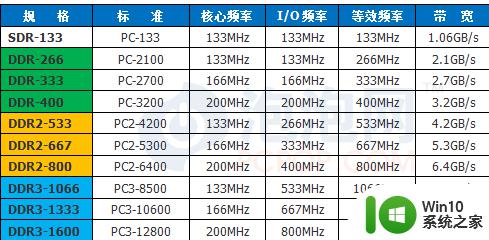
方法一、第三方软件查看(一键制作usb启动盘装win7旗舰版)
1、打开驱动人生软件,进入主界面,点击右方【硬件检测】。
2、在硬件信息列表中可以看到当前内存频率大小。
方法二、cmd命令行查看
1、打开电脑左下角“开始菜单”,找到【运行】选项,点击打开。
2、在弹出的运行对话框输入cmd命令,点击确定进入DOS界面。
3、在命令行界面输入wmic memorychip命令,点击回车。
4、此时可以在结果中看到当前内存频率大小。
以上就是win7系统如何检测内存条频率的全部内容,如果您遇到相同问题,可以参考本文中介绍的步骤进行修复,希望本文能对您有所帮助。
win7系统如何检测内存条频率 如何查看win7旗舰版内存条频率相关教程
- win7旗舰版如何检测内存条频率 win7系统内存频率查看方法详解
- win7笔记本内存条如何查看频率 win7笔记本内存条怎么看频率多少
- win7电脑怎么检测内存条好坏 win7如何检测内存条质量好坏
- win7电脑如何修改内存频率 win7内存频率如何调整
- win7查看电脑内存条信息的方法 win7怎么看电脑内存条信息
- 戴尔电脑win7系统内存条有几个怎么查看 戴尔电脑win7系统内存条插槽位置
- win7旗舰版怎么调整内存使用率 win7旗舰版内存使用率调整教程
- win7系统电脑增加内存条后内存不增加的解决方法 内存条插入win7系统电脑后无法识别解决方法
- win7电脑物理内存如何查看 win7如何查看电脑的物理内存
- win7怎么查看内存大小 win7如何查看内存大小
- win7内存占用过高怎么办 win7内存占用率高如何解决
- 64位win7系统只检测到3g可用内存的解决步骤 64位win7系统只检测到3g内存的解决方法
- window7电脑开机stop:c000021a{fata systemerror}蓝屏修复方法 Windows7电脑开机蓝屏stop c000021a错误修复方法
- win7访问共享文件夹记不住凭据如何解决 Windows 7 记住网络共享文件夹凭据设置方法
- win7重启提示Press Ctrl+Alt+Del to restart怎么办 Win7重启提示按下Ctrl Alt Del无法进入系统怎么办
- 笔记本win7无线适配器或访问点有问题解决方法 笔记本win7无线适配器无法连接网络解决方法
win7系统教程推荐
- 1 win7访问共享文件夹记不住凭据如何解决 Windows 7 记住网络共享文件夹凭据设置方法
- 2 笔记本win7无线适配器或访问点有问题解决方法 笔记本win7无线适配器无法连接网络解决方法
- 3 win7系统怎么取消开机密码?win7开机密码怎么取消 win7系统如何取消开机密码
- 4 win7 32位系统快速清理开始菜单中的程序使用记录的方法 如何清理win7 32位系统开始菜单中的程序使用记录
- 5 win7自动修复无法修复你的电脑的具体处理方法 win7自动修复无法修复的原因和解决方法
- 6 电脑显示屏不亮但是主机已开机win7如何修复 电脑显示屏黑屏但主机已开机怎么办win7
- 7 win7系统新建卷提示无法在此分配空间中创建新建卷如何修复 win7系统新建卷无法分配空间如何解决
- 8 一个意外的错误使你无法复制该文件win7的解决方案 win7文件复制失败怎么办
- 9 win7系统连接蓝牙耳机没声音怎么修复 win7系统连接蓝牙耳机无声音问题解决方法
- 10 win7系统键盘wasd和方向键调换了怎么办 win7系统键盘wasd和方向键调换后无法恢复
win7系统推荐
- 1 风林火山ghost win7 64位标准精简版v2023.12
- 2 电脑公司ghost win7 64位纯净免激活版v2023.12
- 3 电脑公司ghost win7 sp1 32位中文旗舰版下载v2023.12
- 4 电脑公司ghost windows7 sp1 64位官方专业版下载v2023.12
- 5 电脑公司win7免激活旗舰版64位v2023.12
- 6 系统之家ghost win7 32位稳定精简版v2023.12
- 7 技术员联盟ghost win7 sp1 64位纯净专业版v2023.12
- 8 绿茶ghost win7 64位快速完整版v2023.12
- 9 番茄花园ghost win7 sp1 32位旗舰装机版v2023.12
- 10 萝卜家园ghost win7 64位精简最终版v2023.12